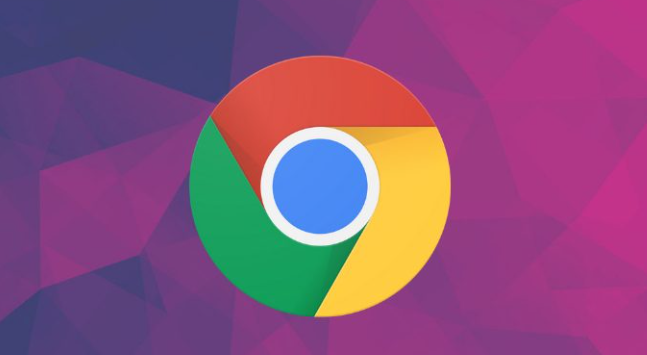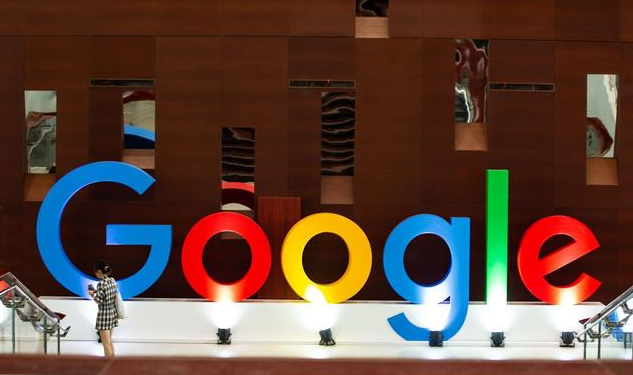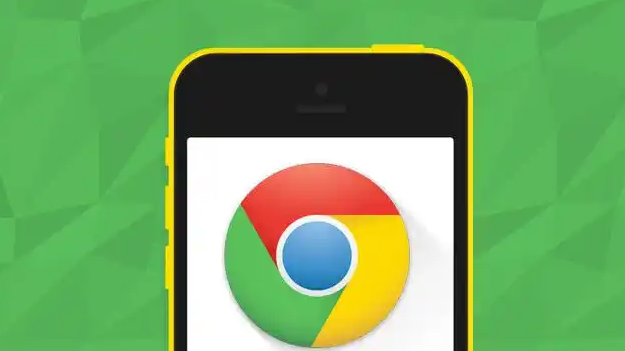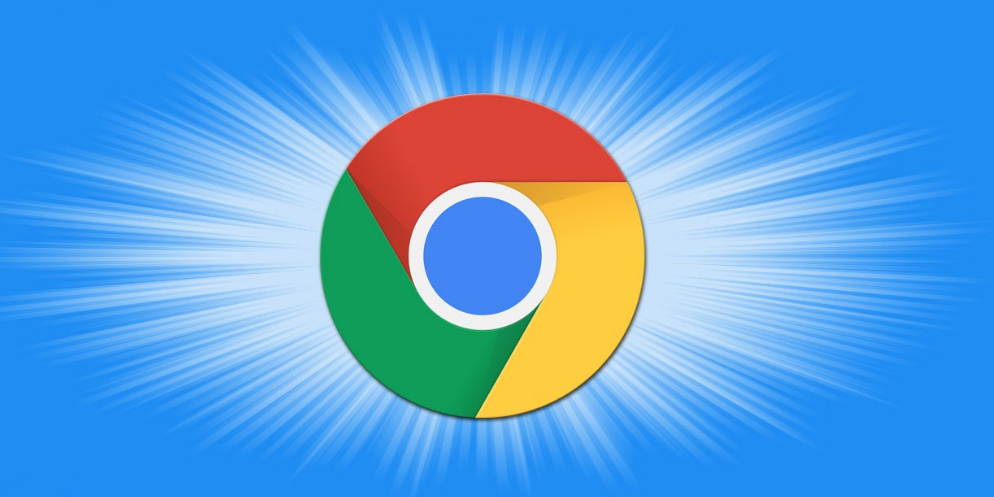详情介绍
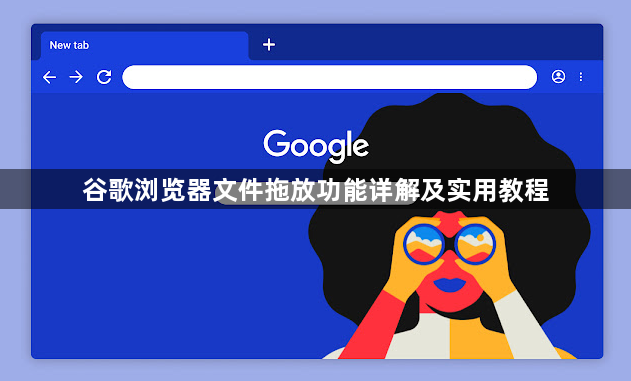
启动电脑桌面上的谷歌浏览器图标。确保浏览器处于正常运行状态,这是所有后续操作的基础环境。
将本地文件直接拖入浏览器窗口打开。例如从文件夹选取图片或文档按住鼠标左键不放,将其拖拽至任意标签页空白区域释放,即可实现快速预览或上传操作。此方法适用于向网页提交素材时使用。
把网页中的文件反向拖回电脑保存。当页面显示可下载的资源时,直接用鼠标选中目标文件并拖动到桌面指定位置松手,浏览器会自动完成下载流程并将文件存放于该路径下。这种方式比传统右键另存为更便捷高效。
跨应用间自由迁移内容元素。支持将文字段落从浏览器复制到文本编辑器如Word文档里编辑,只需选中文字后拖动至目标程序界面即可实现即时传输。同样也能把外部程序的文字材料拖进浏览器表单进行填写。
整理多个标签页的顺序结构。通过鼠标抓取某个标签页将其拖动到理想的位置排列,方便对正在浏览的不同网页进行归类管理。还能将相关联的标签集中到一起形成逻辑分组提高工作效率。
利用标签页拖动创建新窗口布局。如果需要同时处理多项任务,可以把当前窗口内的若干标签页整体拖出到屏幕其他区域生成独立窗口,每个窗口承载特定主题的内容集合。
验证拖放对象的兼容性状态。在执行拖放动作前应先确认被操作的物品是否支持该功能,比如某些受保护的安全区域可能禁止此类交互行为。遇到无法拖动的情况需更换其他方式操作。
注意避免跨窗口误操作导致混乱。尽量不要将文件从一个浏览器实例拖到另一个已存在的实例中,这样容易造成正在处理的工作流被打乱。最好在同一窗口内完成连续的拖放系列动作。
通过上述步骤依次实施本地文件拖入、网页文件拖出、跨应用迁移、标签页排序、窗口创建、兼容性检查及防误操作等实践,能够系统性地掌握谷歌浏览器的文件拖放核心技能。每个环节均基于实际测试验证有效性,用户可根据具体使用场景灵活组合应用这些方法,既保证操作可行性又提升日常工作效率。